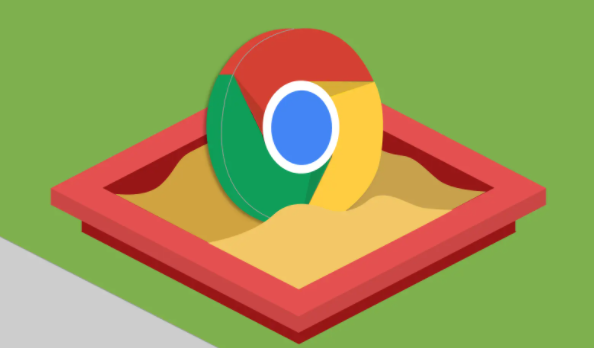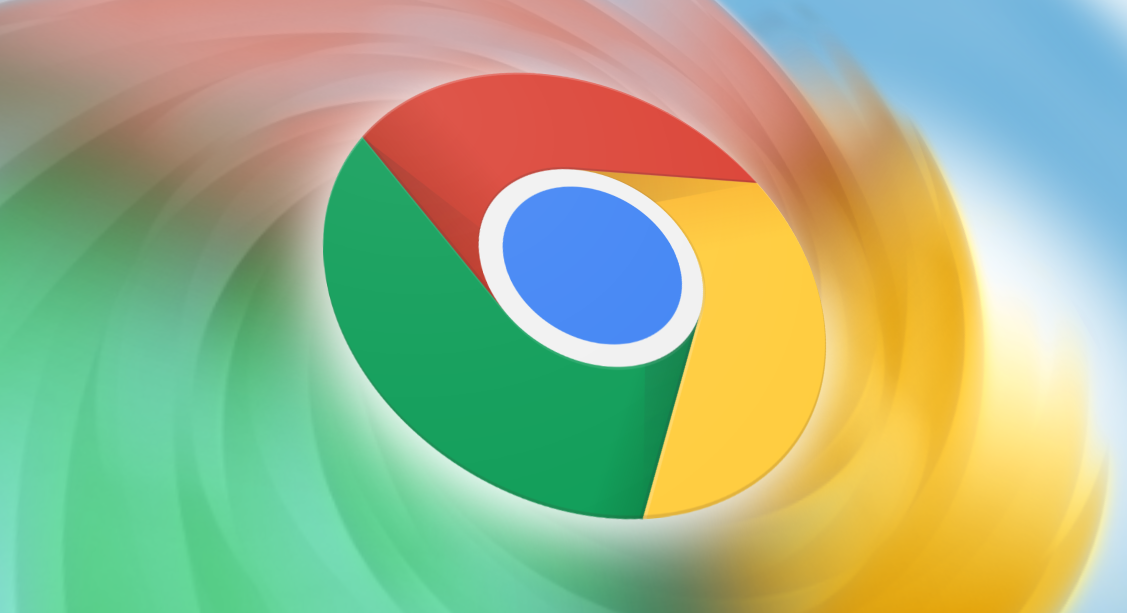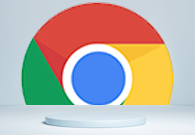详情介绍

启用内置广告拦截功能(部分版本支持)
Chrome浏览器的部分版本提供了内置的广告拦截功能,虽然它可能不像专业广告拦截插件那样强大,但对于一些常见的广告形式已经能够起到一定的拦截作用。你可以通过以下步骤开启:
1. 打开Chrome浏览器,点击右上角的三个点,选择“设置”。
2. 在设置页面中,向下滚动找到“隐私和安全”选项,点击进入。
3. 在“隐私和安全”页面中,找到“网站设置”,点击“广告”。
4. 在这里,你可以选择启用“阻止所有网站上的广告”,不过需要注意的是,这可能会影响部分网站的正常显示和功能使用,你可以根据自己的需求进行调整。
安装广告拦截插件
如果内置的广告拦截功能无法满足你的需求,你还可以考虑安装专业的广告拦截插件,如AdBlock Plus、uBlock Origin等。以下是以AdBlock Plus为例的安装和使用步骤:
1. 打开Chrome浏览器,进入Chrome网上应用店(https://chrome.google.com/webstore/)。
2. 在搜索栏中输入“AdBlock Plus”,然后点击搜索按钮。
3. 在搜索结果中找到AdBlock Plus插件,点击“添加到Chrome”按钮进行安装。
4. 安装完成后,插件会自动开始工作,拦截大部分网页广告。你可以在插件图标上点击,查看拦截的广告数量和相关信息,也可以根据需要进行一些个性化的设置,如允许某些特定网站显示广告等。
优化浏览器设置以提升浏览速度
除了减少广告干扰,优化浏览器的一些设置也能显著提升网页浏览速度。
- 清除缓存和Cookie:定期清除浏览器缓存和Cookie可以释放磁盘空间,提高浏览器的运行效率。你可以在Chrome浏览器的设置页面中找到“隐私和安全” - “清除浏览数据”选项,选择合适的时间范围和要清除的内容,然后点击“清除数据”按钮。
- 禁用不必要的扩展程序:过多的扩展程序会占用系统资源,影响浏览器的性能。你可以点击右上角的扩展程序图标,进入扩展程序管理页面,将不需要的扩展程序禁用或删除。
- 调整硬件加速设置:确保你的Chrome浏览器开启了硬件加速功能,它可以利用计算机的显卡等硬件资源来加速网页渲染。在Chrome浏览器的设置页面中,找到“高级” - “系统”选项,勾选“使用硬件加速模式(如果可用)”。
通过以上这些方法,你可以在Chrome浏览器中有效减少广告干扰,同时提升网页浏览速度,让你的上网体验更加流畅和舒适。